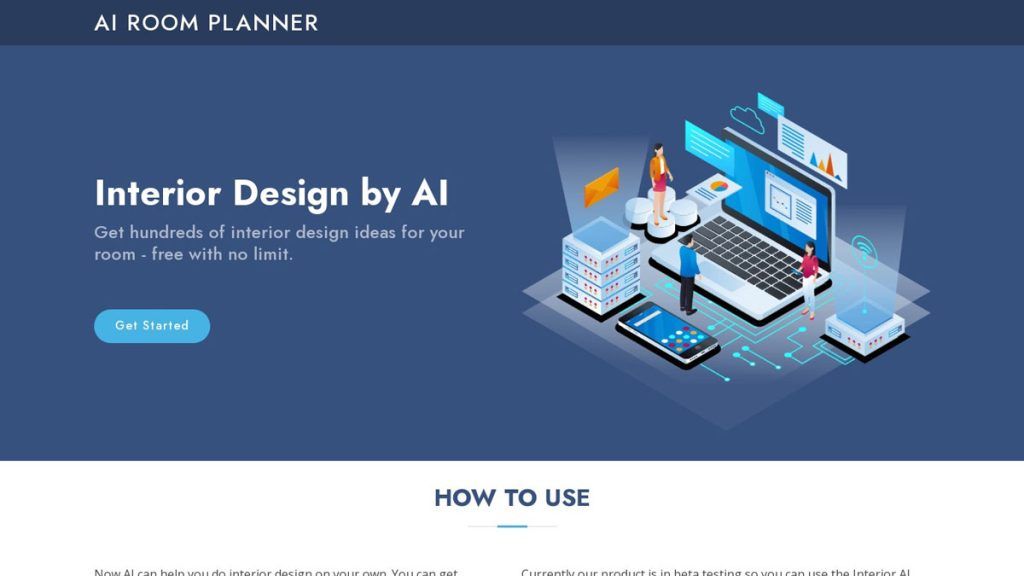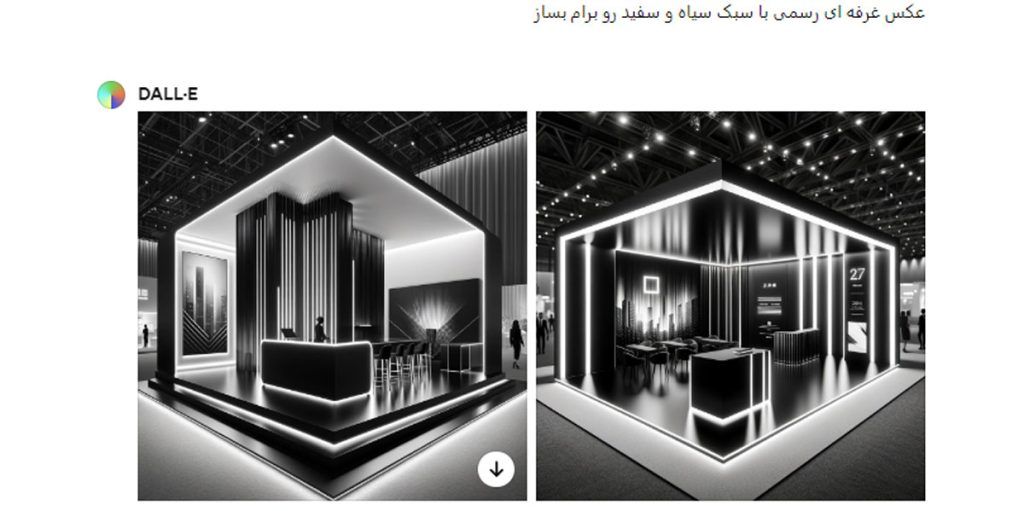هوش مصنوعی میتواند طراحی غرفه را برای شما در عرض چند ثانیه انجام دهد. جهت انجام این کار نیازی به مهارت و دانش تخصصی در زمینه طراحی دکوراسیون داخلی ندارید و تنها باید زحمت چند کلیک را به خود بدهید؛ حتی اگر خروجیهای ابزارهای هوش مصنوعی در این زمینه شما را راضی نکنند، حداقل میتوانید به آنها به چشم ایدهای برای طراحی نگاه کنید. در ادامه بهطور کلی نحوه طراحی غرفه با هوش مصنوعی را بیان و سپس چند ابزار مناسب برای این کار معرفی میکنیم.
نحوه طراحی غرفه با هوش مصنوعی
طراحی غرفه با هوش مصنوعی در بسیاری از ابزارهای ایجادشده برای طراحی فضا، ساده است؛ در اکثر ابزارها برای انجام این کارابتدا باید عکس فضای خام خود را به ابزار بدهید؛ سپس با نوشتن توضیحی کوتاه و انتخاب سبک موردنظرتان برای طراحی، از AI بخواهید عکس خروجی را با طراحی دکوراسیون موردنظرتان تحویل دهد.
در برخی از ابزارهای هوش مصنوعی طراحی، حتی نیازی به نوشتن متن برای شرح طراحی موردنظرتان هم نیست؛ زیرا تنها باید تصویر فضای خام را بارگذاری و سپس نوع فضایی که میخواهید در تصویر خروجی تحویل بگیرید (مثل غرفه) و سبک طراحی آن را از میان گزینهها انتخاب کنید. ابزارهای AI طراحیشده برای ایجاد دکوراسیون داخلی، غالباً سبکهای جالبی برای طراحی دارند و شما را راضی میکنند.
AI room planner؛ رایگان با طرحهای متنوع
ابزار AI Room planner طراحی غرفه با هوش مصنوعی را بسیار راحت کرده است. برای استفاده از این ابزار تنها باید عکس فضای موردنظرتان را در آن بارگذاری و پس از انتخاب نوع فضا، سبک موردنظرتان را برای طراحی دکوراسیون داخلی مشخص کنید.
استفاده از AI Room planner هیچ هزینهای ندارد و با IP ایران نیز قابلاستفاده است. در ضمن برای طراحی فضای داخلی با آن تنها باید روی چند گزینه کلیک کنید. AI Room planner برای سلایق و علایق مختلف سبکهای متنوعی دارد؛ البته متأسفانه طراحیهای چندان حرفهای تحویلتان نمیدهد و خروجیهای آن بیشتر برای ایده گرفتن مناسب هستند، نه استفاده از آنها بهعنوان طرح نهایی!
آموزش استفاده:
- وارد وبسایت airoomplanner.com شوید.
- روی گزینه Get started در بالای صفحه اصلی سایت کلیک کنید.
- روی گزینه Sign in with Google کلیک کنید.
- اکانت گوگل خود را انتخاب کنید.
- روی گزینه Continue کلیک کنید.
- با کلیک روی کادر Drop an image, tap take a photo, or CTRL + V تصویر را بارگذاری کنید.
- بارگذاری تصویر با روش Drop & Drag نیز امکانپذیر است.
- در صورت استفاده از موبایل یا تبلت میتوانید با لمس کادر مذکور، با دوربین دستگاه هم از فضای محل عکس بگیرید.
- در بخش Room گزینه Exhibition space (فضای نمایشگاهی) را انتخاب کنید.
- در بخش Style سبک موردنظرتان برای طراحی را از بین گزینههای موجود انتخاب کنید. در این بخش گزینههای متنوعی دارید که شامل طراحی مدرن، مینیمالیستی، هنری، معاصر، ماکسیمالیست و … میشود.
- برای شروع طراحی روی دکمه Render new idea کلیک کنید.
ArchitectAI؛ حرفهای اما پولی
نحوه استفاده از Architect AI جهت طراحی غرفه، درست مانند روش استفاده از AI room planner است؛ این ابزار در مقایسه با AI room planner خروجی حرفهایتری دارد و بهاحتمالزیاد راضیتان میکند؛ برای طراحی با این ابزار هم تنها کافی است روی چند گزینه کلیک کنید.
Architect AI هم سبکهای بسیار متنوعی برای طراحی دارد که تعداد آنها به صدها سبک میرسد؛ در ضمن خروجیهای آن از رزولوشن بالایی برخوردار هستند و میتوان از آنها بهعنوان طرح نهایی هم استفاده کرد؛ متأسفانه استفاده رایگان از ArchitectAI تنها تا دو مرتبه امکانپذیر است و در صورت تمایل برای استفاده بیشتر از آن، ناچار به خرید نسخههای پولی هستید.
آموزش استفاده
- وارد وبسایت app.architectai.app شوید.
- روی گزینه Create your render now کلیک کنید.
- آدرس ایمیل خود را در کادر خاکستری your real email در سمت چپ بالای صفحه وارد کنید.
- روی دکمه Send me magic link در پایین کادر کلیک کنید.
- به صندوق ورودی ایمیلتان مراجعه و ایمیل ارسالشده از سوی architectai را باز کنید.
- روی لینک Verify Email در بالای صفحه ایمیل کلیک کنید.
- برای طراحی دکوراسیون داخلی روی سربرگ interior در بالای صفحه کلیک کنید.
- برای بارگذاری روی دکمه Browse در کادر خاکستری سمت چپ بالای صفحه کلیک کنید.
- بارگذاری تصویر با روش Drag & Drop نیز امکانپذیر است.
- در قسمت Building type گزینه Exhibition space را از بین گزینههای موجود انتخاب کنید.
- در قسمت Style سبک دلخواهتان را از میان سبکهای موجود انتخاب کنید.
- برای ایجاد تصویر خروجی دکمه Generate را بزنید.
- برای دانلود تصویر خروجی، روی آیکون دانلود در میان آن کلیک کنید.
پلاگین DALL E چت بات ChatGPT 4؛ طراحی خلاقانهتر
اگر خروجی ابزارهای معرفیشده باب میلتان نیست و دوست دارید طراحیهای ارائهشده با AI بیشتر نزدیک به تصویر ذهنیتان باشد، باید از ابزارهای دیگری برای طراحی غرفه استفاده کنید؛ مثلاً میتوانید طراحی موردنظرتان را با نوشتن توضیحی دقیق با جزئیات در پلاگین DALL E چتبات ChatGPT 4 شرح دهید و از آن بخواهید تصویری بر اساس توضیحاتتان بسازد؛ این پلاگین هم چند ثانیه بعد تصویر طراحی موردنظرتان را نمایش میدهد.
مسلماً در روش مذکور میتوانید با کمک پلاگین DALL E طراحیهای خلاقانهتری انجام دهید و آنها را بهتر مطابق سلیقه و میلتان شخصیسازی کنید؛ حتی میتوانید با نوشتن درخواستی از ChatGPT بخواهید طرحی را در قالب متن به شما تحویل دهد.
آموزش استفاده:
- نسخه GPT 4 چتبات را خریداری و فعال کنید.
- روی گزینه Explore GPTs در نوار سمت چپ صفحه کلیک کنید.
- در کادر Search عبارت DALL E را تایپ کنید.
- پس از پیدا شدن پلاگین، آن را انتخاب و پس از باز شدن پنجره، روی دکمه Start chat کلیک کنید,
- توضیح متنی خود را با عبارت «تصویر غرفهای با… (شرح طراحی موردنظرتان) را بساز» یا «… Generate image of a booth with» آغاز کنید. سپس اینتر را بزنید تا چند ثانیه بعد تصویر خروجی نمایش داده شود.